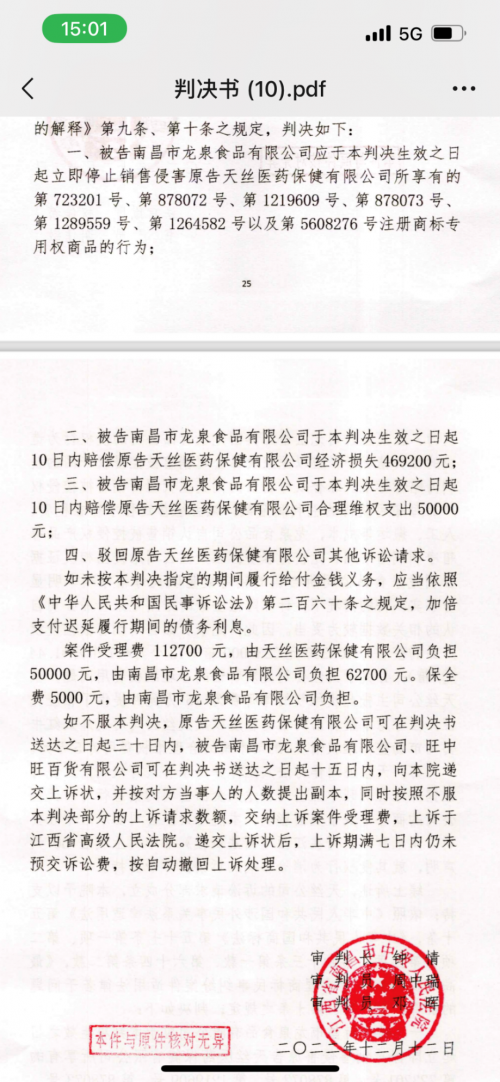电脑它现在已经成为我们当代人生活的一部分了。它给我们的生活工作带来了很多的便捷,有了它我们可以在一定的程度上取代了我们的手机,MP3以及 电视机 等电子产品。但是同样的电脑它也会出现一系列的问题,比如说电脑死机,蓝屏等等问题。今天小编给大家带来的就是有关于键盘数字键不能用的相关解决步骤介绍。
 (资料图)
(资料图)
键盘数字键介绍:
键盘的数字键一般都是位于我们电脑键盘右手边,它就是3*3的数字输入键盘。在我们使用电脑的时候如果有一连串的数字字符要输入的话,那么数字键会帮助我们减少很多的时间。
笔记本数字键不能用?
如果你的笔记本数字键不能使用的话,那么你的第一反应就是查看“Num Lock”键是否打开。如果打开了“Num Lock”键,那么我们只要将其进行关闭即可,数字键一般情况下也是可以恢复使用。如果不是“Num Lock”键的问题,那么我们就要查找笔记本的型号,检查一下是否需要下载键盘驱动。再不然的话,就是要找专业的人员进行维修了。
台式电脑数字键不能用?
台式电脑数字键不能用的话,首先我们先要检查一下我们键盘与电脑的连接问题,排除松动以及断线问题。其次就是要查看是否不慎关闭了“Num Lock”键。
如果不是“Num Lock”键的问题,那么要考虑是个别按键失灵的问题,我们可以数字键的按键全部都试一下,看一看是否是全部数字键都不能使用。如果只是个别问题话,那么只能找专业人士来进行维修或者是直接更换键盘。
温馨提示:
在更换键盘的时候,要注意键盘的接口问题,因为键盘的接口是有ps2接口跟usb接口两种,每一款电脑的键盘接口都是不同的,因此大家在更换键盘的时候要留心观察自己键盘的类型。
Win10系统小键盘数字输出功能失效的解决方法
1、台式电脑小键盘上的数字锁定Num Lock 指示灯 亮,但数字输出功能失效。
2、Windows10-10122版系统小键盘上数字输出功能失效问题的解决方法
左键点击桌面右下角的通知图标,在桌面右侧打开的通知窗口,左键点击:所有设置;
3、我们在打开的设置窗口,可以看到有:系统、设备、网络和Internet、个性化、帐户、时间和语言、轻松使用、隐私、更新和安全这9项设置,左键点击:轻松使用;
4、在轻松使用设置窗口,我们左键点击左侧的鼠标;
5、在鼠标对应的右侧窗口,我们可以看到:使用数字小键盘在屏幕上移动鼠标的 开关 处于“开”的位置,且系统桌面右下角的任务栏中也显示了鼠标键的图标;此时,小键盘上的8、4、6、2键成了鼠标在屏幕上移动的方向键,所以小键盘上的数字输出就失去了功效。
6、我们左键点击:鼠标键 - 使用数字小键盘在屏幕上移动鼠标的开关处的小白圆点;
7、使用数字小键盘在屏幕上移动鼠标的开关处于“关”的位置;
8、退出轻松使用设置窗口,打开记事本,输入小键盘上的数字,这时,小键盘上数字输出功能恢复了。
所以:我们如果要使用小键盘上的数字输出功能,在轻松使用设置的鼠标键窗口,使用数字小键盘在屏幕上移动鼠标的开关必须处于“关”的位置;如果要使用数字小键盘在屏幕上移动鼠标的功能,使用数字小键盘在屏幕上移动鼠标的开关必须处于“开”的位置。
以上就是今天给大家带来的有关于键盘数字键不能用的相关解决步骤的介绍。电脑它是我们工作与生活的小伙伴,当代人几乎已经离不开电脑了。因此我们在日常使用的时候也要注意爱惜我们的电脑,在使用键盘的时候更是要注意我们打字的力度。这样子才能在一定的程度上延长我们电脑及其键盘的使用寿命。
关键词: 键盘数字键不能用